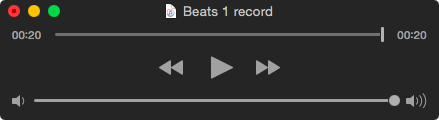![]() Apple představil nové rádio Beats 1 společně s Apple Music přibližně před dvěma týdny. Výhodou Beats 1 je především nonstop stream do vašich jablečných zařízení, o který se stará trojice DJů, konkrétně Zane Lowe v Los Angeles, Ebro Darden v New Yorku a Julie Adenuga v Londýně. Beats 1 se může také pochlubit rozhovory s mnoha zajímavými osobnostmi včetně Eminema nebo dr. Dre. V současné době ale není možnost si Beats 1 nahrávat a zaznamenat si tak nějaký rozhovor oblíbeného interpreta nebo nějakou nevydanou skladbu, která bude mít na Beats 1 premiéru přímo z iOS zařízení.
Apple představil nové rádio Beats 1 společně s Apple Music přibližně před dvěma týdny. Výhodou Beats 1 je především nonstop stream do vašich jablečných zařízení, o který se stará trojice DJů, konkrétně Zane Lowe v Los Angeles, Ebro Darden v New Yorku a Julie Adenuga v Londýně. Beats 1 se může také pochlubit rozhovory s mnoha zajímavými osobnostmi včetně Eminema nebo dr. Dre. V současné době ale není možnost si Beats 1 nahrávat a zaznamenat si tak nějaký rozhovor oblíbeného interpreta nebo nějakou nevydanou skladbu, která bude mít na Beats 1 premiéru přímo z iOS zařízení.
Nicméně je zde možnost, jak si Beats 1 nahrát. Stačí vám k tomu počítač Mac s OS X Yosemite nebo novějším, iPhone, iPad nebo iPod Touch s iOS 8.4 nebo novějším, QuickTime Player na Macu a Lightning kabel. Pak už stačí postupovat podle níže uvedeného návodu.
Začneme tím, že si vypneme automatické zamykání iPhonu, iPadu nebo iPodu Touch. Stačí navšívit Nastavení –> Obecné –> Uzamčení –> Nikdy. Nyní otevřete aplikaci Hudba, klikněte dole na Rádio a začněte poslouchat Beats 1. Pomocí Lightning kabelu připojte iPhone k Macu.
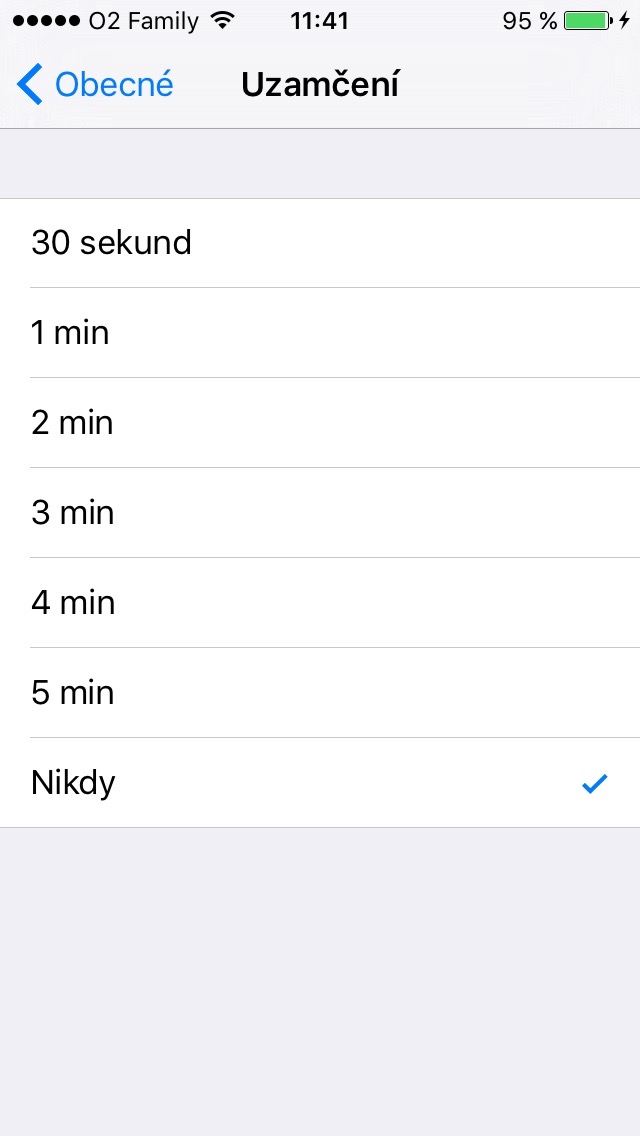
Na Macu spusťte QuickTime Player v Finder –> Aplikace. Nahoře z menu baru vyberte Soubor –> Nový zvukový záznam. Až se objeví okno, klikněte vedle tlačítka pro zahájení nahrávaní na malou šipku a zvolte váš iPhone, iPad případně iPod Touch. Níže ještě zvolte kvalitu jako Nejvyšší. V momentě, kdy přepnete na vaše zařízení, vám přestane iPhone nebo iPad hrát a zvuk jde do Macu do QuickTime Playeru.
![]() Apple představil nové rádio Beats 1 společně s Apple Music přibližně před dvěma týdny. Výhodou Beats 1 je především nonstop stream do vašich jablečných zařízení, o který se stará trojice DJů, konkrétně Zane Lowe v Los Angeles, Ebro Darden v New Yorku a Julie Adenuga v Londýně. Beats 1 se může také pochlubit rozhovory s mnoha zajímavými osobnostmi včetně Eminema nebo dr. Dre. V současné době ale není možnost si Beats 1 nahrávat a zaznamenat si tak nějaký rozhovor oblíbeného interpreta nebo nějakou nevydanou skladbu, která bude mít na Beats 1 premiéru přímo z iOS zařízení.
Apple představil nové rádio Beats 1 společně s Apple Music přibližně před dvěma týdny. Výhodou Beats 1 je především nonstop stream do vašich jablečných zařízení, o který se stará trojice DJů, konkrétně Zane Lowe v Los Angeles, Ebro Darden v New Yorku a Julie Adenuga v Londýně. Beats 1 se může také pochlubit rozhovory s mnoha zajímavými osobnostmi včetně Eminema nebo dr. Dre. V současné době ale není možnost si Beats 1 nahrávat a zaznamenat si tak nějaký rozhovor oblíbeného interpreta nebo nějakou nevydanou skladbu, která bude mít na Beats 1 premiéru přímo z iOS zařízení.
Nicméně je zde možnost, jak si Beats 1 nahrát. Stačí vám k tomu počítač Mac s OS X Yosemite nebo novějším, iPhone, iPad nebo iPod Touch s iOS 8.4 nebo novějším, QuickTime Player na Macu a Lightning kabel. Pak už stačí postupovat podle níže uvedeného návodu.
Začneme tím, že si vypneme automatické zamykání iPhonu, iPadu nebo iPodu Touch. Stačí navšívit Nastavení –> Obecné –> Uzamčení –> Nikdy. Nyní otevřete aplikaci Hudba, klikněte dole na Rádio a začněte poslouchat Beats 1. Pomocí Lightning kabelu připojte iPhone k Macu.
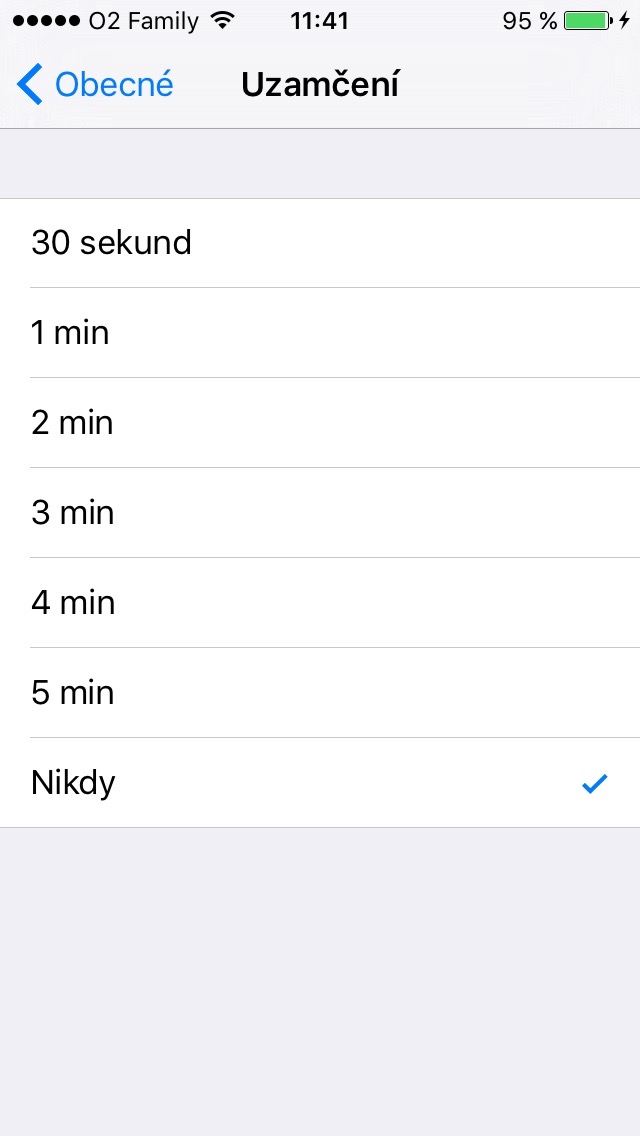
Na Macu spusťte QuickTime Player v Finder –> Aplikace. Nahoře z menu baru vyberte Soubor –> Nový zvukový záznam. Až se objeví okno, klikněte vedle tlačítka pro zahájení nahrávaní na malou šipku a zvolte váš iPhone, iPad případně iPod Touch. Níže ještě zvolte kvalitu jako Nejvyšší. V momentě, kdy přepnete na vaše zařízení, vám přestane iPhone nebo iPad hrát a zvuk jde do Macu do QuickTime Playeru.
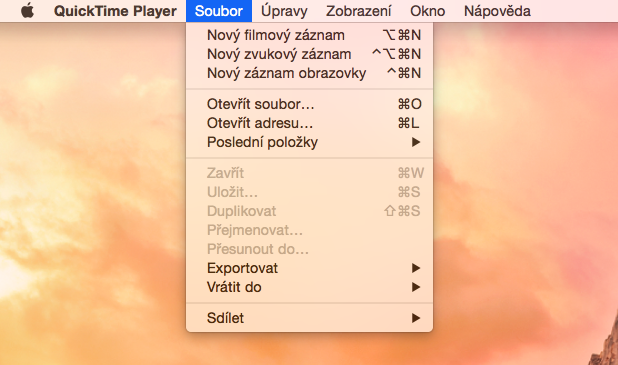
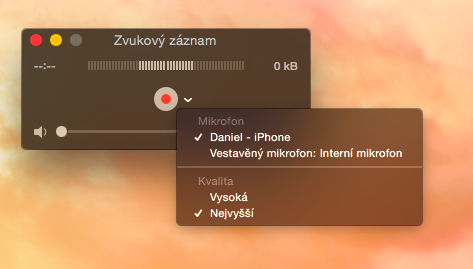
Teď už jen stačí kliknout na kulaté tlačítko pro nahrávání. Pomocí jezdce níže si můžete nastavit hlasitost přehrávané skladby z iOS zařízení na Mac. Díky tomu uslyšíte, kdy přesně máte nahrávání zastavit. Pro zastavení klikněte znovu na tlačítko se čtvercem uprostřed. Poté nahoře zvolte Soubor –> Uložit a pojmenujte si nahrávku a zvolte si místo pro uložení právě nahrané skladby nebo rozhovoru. Nyní si už v přehrávači můžete pustit vámi právě nahraný záznam z Beats 1.
Získáte soubor v m4a formátu, který si můžete bezproblémově vložit do iTunes a přehrávat případně ještě synchronizovat s iOS zařízením. Z iTunes si jej můžete také nahrát do iCloud Music Library.